


As seguintes opções estão disponíveis para ampliar e reduzir em seus mapas:
- Utilize as ferramentas de zoom clicando no botão Ferramentas de Zoom
 na barra de ferramentas do mapa.
na barra de ferramentas do mapa. - Role para ampliar e reduzir com seu mouse.
- Pressione Shift ao arrastar o ponteiro para ampliar em uma área de interesse.
Para mover, utilize o mouse ou as teclas de seta no teclado. Após mover e ampliar um mapa, clique no botão Extensão padrão  para retornar à extensão original do mapa.
para retornar à extensão original do mapa.
Dica:
Quando você desejar que todos os mapas na sua página exibam a mesma extensão espacial ao ampliar e mover, utilize o botão Sincronizar extensões  . É útil ter todos os mapas na sua atualização de página para refletir o local e nível de zoom para sua área de interesse.
. É útil ter todos os mapas na sua atualização de página para refletir o local e nível de zoom para sua área de interesse.
Alterar a extensão padrão
O botão Extensão padrão  retorna seu mapa para a extensão total das camadas. Complete as seguintes etapas para personalizar a extensão padrão:
retorna seu mapa para a extensão total das camadas. Complete as seguintes etapas para personalizar a extensão padrão:
- Amplie e mova o mapa para a extensão desejada.
- Na barra de ferramentas do mapa, clique no botão Ferramentas de Zoom

Anotação:
A barra de ferramentas do mapa está disponível em um cartão de mapa ativo. Clique no mapa para ativar o cartão, se necessário.
A barra de ferramentas do mapa exibe as ferramentas de zoom.
- Clique no botão Definir extensão padrão
 .
.
O botão Extensão padrão amplia e move seu mapa na extensão que você definir. Você pode redefinir para a extensão padrão original clicando no botão Apagar extensão padrão  nas ferramentas de zoom.
nas ferramentas de zoom.
Ampliar em uma camada
O botão Ampliar em uma camada é utilizado para ampliar seu mapa na extensão de uma camada específica. Complete as seguintes etapas para ampliar em uma camada:
- Se necessário, clique no botão Opções da Camada
 na barra de ferramentas do mapa para exibir as camadas do mapa.
na barra de ferramentas do mapa para exibir as camadas do mapa.Anotação:
A barra de ferramentas do mapa está disponível em um cartão de mapa ativo. Clique no mapa para ativar o cartão, se necessário.
- Se o seu mapa tiver mais de uma camada, selecione uma camada na lista.
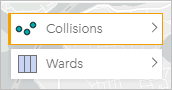
Um contorno laranja aparece na camada selecionada.
- Na barra de ferramentas do mapa, clique no botão Ferramentas de Zoom

A barra de ferramentas do mapa exibe as ferramentas de zoom.
- Clique no botão Zoom na camada
 .
.O mapa amplia na extensão da camada selecionada.
Anotação:
Algumas camadas podem ser distribuídas para que as feições apareçam parcialmente ou completamente ocultas no cabeçalho. Se uma camada no seu mapa não estiver completamente visível, você poderá ocultar o cabeçalho do cartão ou alterar a extensão padrão do mapa.